Android 및 iPhone에서 작동하지 않는 Twitter 알림에 대한 12가지 수정 사항
잡집 / / April 06, 2023
Twitter는 소통하기 좋은 플랫폼입니다. 같은 생각을 가진 개인. 플랫폼에서 활발하게 활동하고 자주 트윗하는 경우 누군가가 귀하의 트윗을 좋아하거나 그 아래 댓글이 달릴 때마다 알림을 받고 싶을 수 있습니다. 앱에서 이 옵션을 제공하지만 휴대폰에서 Twitter 알림이 작동하지 않는 경우가 종종 있습니다.

Android 기기가 주로 이 문제에 시달리고 있지만 iPhone도 피해자가 될 수 있습니다. Twitter 알림이 깨지거나 푸시 알림이 완전히 작동하지 않는 경우 문제를 해결하는 데 사용할 수 있는 몇 가지 간단한 솔루션이 있습니다.
1. 인터넷에 연결되어 있는지 확인
Twitter는 온라인 플랫폼이므로 항상 사용하려면 인터넷 연결이 필요합니다. 휴대전화가 Wi-Fi 네트워크에 연결되어 있지 않거나 모바일 데이터가 없는 경우 Twitter에서 서버에 연결하여 푸시 알림을 보낼 수 없습니다.

사용 가능한 Wi-Fi 네트워크에 연결하면 Twitter 알림 수신이 자동으로 시작됩니다. 밖에 있는 경우에는 대신 스마트폰에서 모바일 데이터를 활성화하십시오.
이미 네트워크에 연결되어 있지만 Twitter에서 여전히 알림을 보내지 않는 경우 휴대전화의 브라우저를 통해 다른 웹사이트를 방문하거나 다음과 같이 인터넷에 연결되는 다른 앱을 사용해 보세요. 유튜브 연결이 작동하는지 확인합니다. 그렇지 않은 경우 다른 네트워크에 연결하십시오.
2. Twitter 앱 내에서 알림 활성화
Twitter 앱의 알림 토글이 실수로 꺼졌을 수 있습니다. 이로 인해 iPhone 또는 Android 장치에서 Twitter 알림이 작동하지 않습니다. Twitter 앱을 통해 알림을 켜는 방법은 다음과 같습니다.
1 단계: 스마트폰에서 트위터 앱을 엽니다. 앱의 왼쪽 상단 모서리에 있는 프로필 사진을 누릅니다.


2 단계: '설정 및 지원'을 선택합니다. 그런 다음 '설정 및 개인 정보' 옵션을 선택합니다.


3단계: 알림 탭으로 이동합니다.

4단계: 기본 설정을 선택하고 푸시 알림으로 이동합니다.


5단계: 여기에서 좋아요, 리트윗, 쪽지 등 다양한 유형의 알림을 모두 볼 수 있습니다. 수신하려는 모든 유형의 알림 옆에 있는 토글을 활성화합니다.
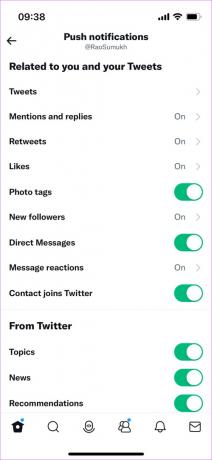
3. 음소거 알림 비활성화
Twitter는 앱에서 특정 유형의 알림을 음소거할 수 있는 옵션을 제공합니다. 전화기에서 이 옵션이 활성화되어 있는지 확인하고 활성화되어 있으면 비활성화하십시오.
1 단계: 스마트폰에서 트위터 앱을 엽니다. 앱의 왼쪽 상단 모서리에 있는 프로필 사진을 누릅니다.


2 단계: '설정 및 지원'을 선택합니다. 그런 다음 '설정 및 개인 정보' 옵션을 선택합니다.


3단계: 알림 탭으로 이동합니다.

4단계: 필터를 선택합니다.
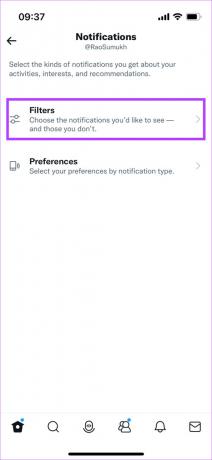
5단계: 음소거 알림 옵션을 선택합니다.

6단계: 이 섹션의 모든 토글을 끕니다.
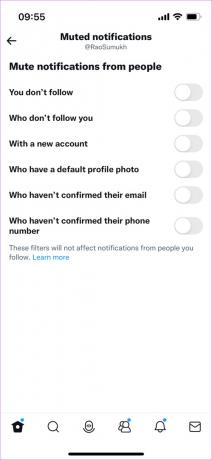
4. 설정 앱에서 Twitter 알림 허용
Twitter 알림을 받지 못하는 또 다른 이유는 앱의 알림이 휴대폰의 설정 앱을 통해 비활성화되었기 때문일 수 있습니다. 거기에서 알림을 허용하면 문제가 해결됩니다. 방법은 다음과 같습니다.
iPhone에서 알림 허용
1 단계: iPhone에서 설정 앱을 엽니다. 알림 탭으로 이동합니다.
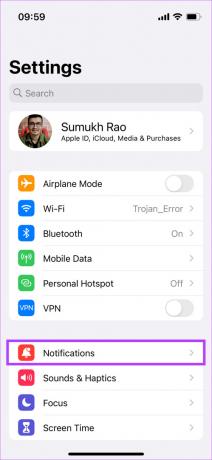
2 단계: 아래로 스크롤하여 Twitter 앱을 찾습니다. 그것을 탭하십시오.
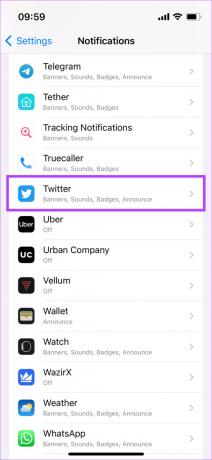
3단계: 알림 허용 옆의 토글을 켭니다.

Android에서 알림 허용
1 단계: Android에서 설정 앱을 엽니다. 알림 탭으로 이동합니다.
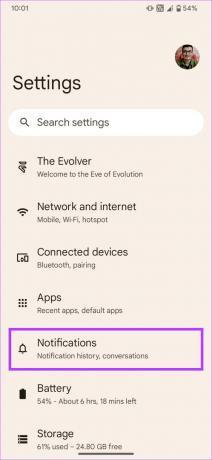
2 단계: 앱 설정을 선택합니다.
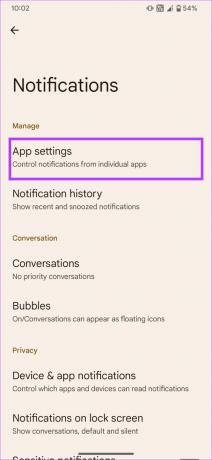
3단계: Twitter 앱을 찾아 누릅니다. 이렇게 하면 알림 설정에 액세스할 수 있습니다.
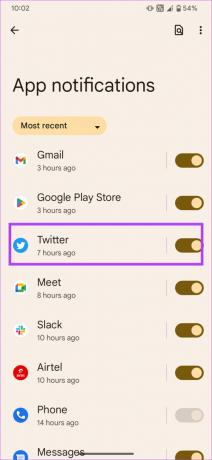
4단계: 모든 Twitter 알림 옆의 토글을 켭니다.

5. 백그라운드 데이터 사용 활성화
휴대폰은 앱이 실행되고 있지 않을 때도 백그라운드에서 알림을 동기화해야 하므로 트위터가 백그라운드에서 인터넷에 액세스할 수 있도록 허용하는 것이 중요합니다. 활성화하는 방법은 다음과 같습니다.
iPhone에서 백그라운드 앱 새로 고침 활성화
1 단계: iPhone에서 설정 앱을 엽니다. Twitter를 찾을 때까지 아래로 스크롤하십시오. 그것을 탭하십시오.

2 단계: '백그라운드 앱 새로 고침' 옆의 토글을 활성화합니다.
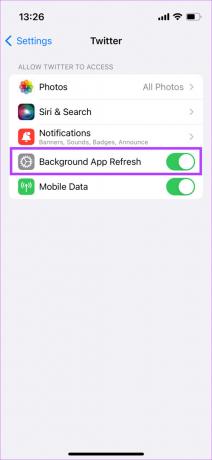
Android에서 백그라운드 데이터 활성화
1 단계: 추가 옵션을 표시하려면 Twitter 앱을 길게 누릅니다. 그런 다음 앱 정보를 선택합니다.


2 단계: '모바일 데이터 및 Wi-Fi' 섹션으로 이동합니다.

3단계: 백그라운드 데이터 옆의 토글을 켭니다.

6. Android에서 배터리 사용량을 무제한으로 변경
일부 Android 스킨에는 앱이 알림을 보내지 못하게 할 수 있는 공격적인 배터리 최적화 기능이 있습니다. 이것이 Twitter Android 알림이 휴대폰에서 작동하지 않는 이유일 수 있습니다. Android에서 Twitter의 배터리 최적화를 비활성화하는 방법은 다음과 같습니다.
1 단계: 추가 옵션을 표시하려면 Twitter 앱을 길게 누릅니다. 그런 다음 앱 정보를 선택합니다.


2 단계: 배터리 섹션으로 이동합니다.
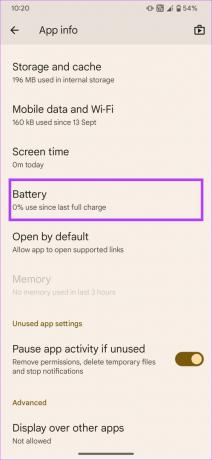
3단계: 무제한 옵션을 선택합니다.

메모: 휴대전화 배터리가 약간 더 빨리 소모될 수 있습니다.
7. Twitter 앱을 백그라운드에서 계속 실행
iPhone 또는 Android 장치에서 Twitter 앱을 종료하고 위로 스 와이프하여 집으로 이동할 때 최근 앱 목록에서 앱을 종료하지 마십시오. 이것이 의미하는 바는 하단에서 위로 스 와이프하고 길게 눌러 최근 앱 목록을 불러올 때 여기에서 Twitter를 스 와이프하지 마십시오.

앱을 종료하면 해당 앱의 백그라운드 활동이 중지되어 알림이 지연되거나 표시되지 않을 수 있습니다.
8. 로그아웃 후 Twitter에 다시 로그인
때로는 이와 같은 간단한 솔루션이 복잡한 문제를 해결하는 데 도움이 될 수 있습니다. 알림이 재개되는지 확인하려면 다시 로그인하기 전에 Twitter 계정에서 로그아웃하십시오. iPhone 및 Android의 Twitter 앱에서 로그아웃하는 방법은 다음과 같습니다.
1 단계: 스마트폰에서 트위터 앱을 엽니다. 앱의 왼쪽 상단 모서리에 있는 프로필 사진을 누릅니다.


2 단계: 이제 창의 오른쪽 상단 모서리에 있는 프로필 전환 아이콘을 선택합니다.

3단계: 편집 옵션을 선택합니다.

4단계: 로그아웃하려는 계정 옆에 있는 빨간색 삭제 버튼을 탭합니다. 그런 다음 로그아웃을 선택합니다.


5단계: 이제 Twitter 계정에서 로그아웃됩니다. 이제 자격 증명을 입력하여 다시 로그인하십시오.
9. Android에서 앱 캐시 및 데이터 지우기
Android 기기에서 이 단계를 수행하면 특정 앱에서 알림을 받지 못하는 문제를 포함하여 여러 문제를 해결할 수 있습니다. Twitter 앱의 캐시와 데이터를 지우는 단계에 따라 상황이 개선되는지 확인하세요.
1 단계: 추가 옵션을 표시하려면 Twitter 앱을 길게 누릅니다. 그런 다음 앱 정보를 선택합니다.


2 단계: '스토리지 및 캐시' 옵션을 선택합니다.

3단계: 먼저 캐시 지우기를 누른 다음 스토리지 지우기를 누릅니다.

10. iPhone에서 초점 모드 비활성화
애플 도입 초점 모드 하루 중 특정 시간 동안 불필요한 알림을 차단하는 iOS 15. 포커스 모드에서 Twitter를 화이트리스트에 추가하지 않은 경우 앱에서 알림을 받지 않습니다. 따라서 iPhone에 Twitter 알림이 표시되지 않으면 초점 모드를 끄십시오.
1 단계: 위에서 아래로 스와이프(또는 iPhone 모델에 따라 아래에서 위로 스와이프)하여 제어 센터를 엽니다.
2 단계: 활성 초점 모드를 비활성화하려면 초점 모드 토글을 누릅니다.
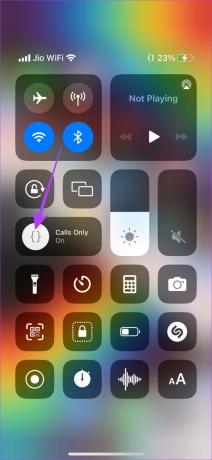
집중 모드는 Twitter 알림 소리가 휴대폰에서 작동하지 않는 이유일 수도 있습니다.
11. 장치에서 Twitter 앱 업데이트
일부 앱 버전에는 알림 지연이나 불규칙한 알림을 유발하는 버그나 결함이 있을 수 있습니다. 따라서 앱을 항상 최신 버전으로 업데이트하는 것이 가장 좋습니다. iPhone 또는 Android에서 Twitter 앱을 업데이트하여 최신 버전으로 문제가 해결되는지 확인하세요.
iPhone에서 트위터를 업데이트하는 방법
1 단계: iPhone에서 App Store를 열고 오른쪽 상단 모서리에 있는 디스플레이 사진을 누릅니다.

2 단계: 보류 중인 모든 업데이트 목록을 보려면 아래로 스크롤하십시오. Twitter 앱 옆에 있는 업데이트 옵션을 선택합니다. 또는 모두 업데이트를 탭하여 보류 중인 모든 앱을 한 번에 업데이트할 수 있습니다.

Android에서 Twitter를 업데이트하는 방법
1 단계: 휴대폰에서 Google Play 스토어를 열고 오른쪽 상단 모서리에 있는 프로필을 누릅니다.

2 단계: 이제 '앱 및 장치 관리'를 선택하십시오.

3단계: 이제 사용 가능한 업데이트라는 섹션이 표시됩니다. 그 아래 세부정보 보기를 탭합니다.

4단계: Twitter 앱 옆에 있는 업데이트 옵션을 선택하거나 모두 업데이트를 눌러 나열된 모든 앱을 업데이트합니다.

12. Twitter 앱 제거 및 재설치
앱을 최신 버전으로 업데이트해도 도움이 되지 않으면 앱을 완전히 제거하여 남아 있는 파일을 제거한 다음 Twitter 앱을 다시 설치해 보세요. 이렇게 하면 휴대폰에서 Twitter 알림을 수정하는 데 도움이 될 수 있습니다.
iPhone에서 Twitter를 제거하고 다시 설치하는 방법
1 단계: iPhone의 홈 화면에서 Twitter를 찾으십시오. 아이콘을 길게 눌러 상황에 맞는 메뉴를 표시하고 앱 제거 옵션을 선택합니다.

2 단계: 앱 삭제를 탭하여 iPhone에서 앱을 제거합니다.

3단계: 그런 다음 App Store로 이동하십시오. 오른쪽 하단 모서리에 있는 검색 아이콘을 누릅니다.

4단계: 상단의 검색창을 이용하여 트위터를 검색하세요.


5단계: Twitter를 설치하고 iPhone에 설정하십시오.

Android에서 Twitter를 제거하고 다시 설치하는 방법
1 단계: 휴대폰의 앱 서랍에서 Twitter 앱을 찾아 길게 눌러 상황에 맞는 메뉴를 불러옵니다. 앱 정보 버튼을 탭합니다.

2 단계: 제거를 선택합니다.

3단계: 메시지가 표시되면 확인을 누릅니다.

4단계: Play 스토어로 이동하여 상단의 검색창을 사용하여 Twitter를 검색합니다.


5단계: 앱을 설치하고 휴대폰에서 사용하세요.

특정 개인/계정에 대해 Twitter 알림을 활성화하는 방법
Twitter는 또한 특정 계정의 알림을 활성화하는 옵션을 제공하므로 모든 트윗에 대한 알림 공세를 받지 않습니다. 기능을 사용하는 방법은 다음과 같습니다.
1 단계: 스마트폰에서 트위터 앱을 엽니다. 알림을 활성화하려는 계정으로 이동합니다.
2 단계: 팔로우 버튼 옆에 있는 벨 아이콘을 탭합니다. 알림을 받을 게시물 유형을 선택합니다. 모두 옵션을 선택할 수도 있습니다.


그게 다야. 이제 해당 계정에서 Twitter 알림을 활성화했습니다.
유행하는 주제를 놓치지 마세요
알림을 받으면 Twitter에서 받는 참여에 대한 최신 정보를 얻을 수 있습니다. Twitter 알림이 제대로 작동하지 않으면 몇 가지 중요한 업데이트를 놓칠 수 있습니다. 그러나 다음 단계를 따르면 모든 알림을 제 시간에 받는 데 도움이 됩니다.
최종 업데이트: 2022년 10월 11일
위의 기사에는 Guiding Tech를 지원하는 제휴 링크가 포함될 수 있습니다. 그러나 편집 무결성에는 영향을 미치지 않습니다. 콘텐츠는 편파적이지 않고 진정성 있게 유지됩니다.



